
Inicializace externího úložného zařízení v Diskové utilitě na Macu
V Diskové utilitě na Macu můžete podle potřeby vymazat a přeformátovat (inicializovat) externí úložná zařízení, která chcete s Macem používat.
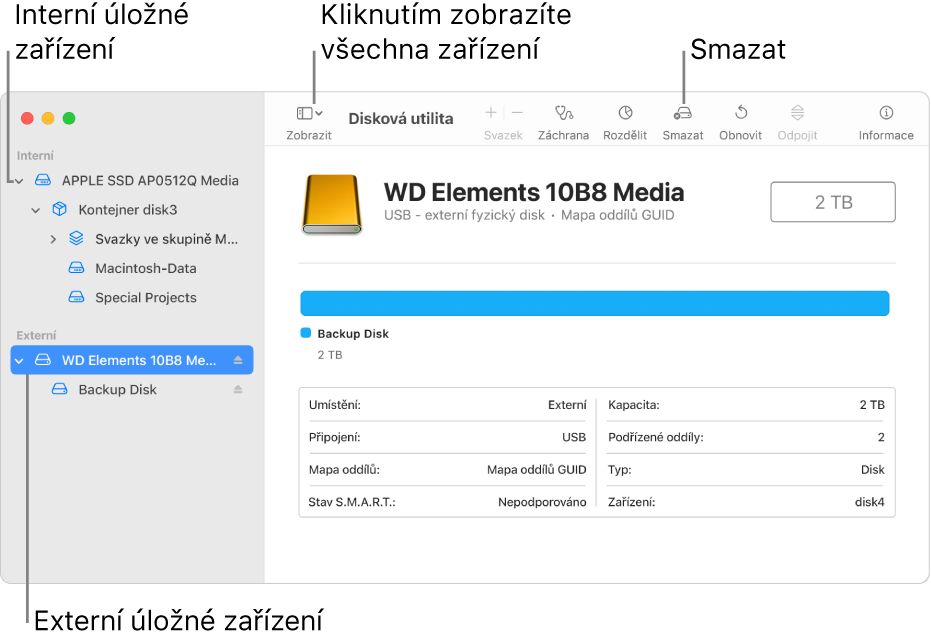
Na Macu přejděte do aplikace Disková utilita
 .
.Pokud není Disková utilita spuštěná, klikněte na
 v Docku, do vyhledávacího pole zadejte Disková utilita a potom klikněte na
v Docku, do vyhledávacího pole zadejte Disková utilita a potom klikněte na  .
.Použijte příkaz Zobrazení > Zobrazit všechna zařízení.
Na bočním panelu vyberte úložné zařízení, které chcete vymazat, a pak klikněte na
 .
.Klikněte na místní nabídku Schéma a pak vyberte Mapa oddílů GUID.
Pokud není nabídka Schéma dostupná, zkontrolujte, zda jste vybrali úložné zařízení, které chcete vymazat – nachází se v hierarchii úplně nahoře.
Klikněte na místní nabídku Formát a potom vyberte formát souborového systému.
Zadejte název.
Klikněte na Volby zabezpečení (je‑li tato volba k dispozici), jezdcem nastavte, kolikrát mají být smazaná data přepsána, a pak klikněte na OK. Možnosti bezpečného smazání jsou k dispozici jen pro některé typy úložných zařízení.
Klikněte na Vymazat a poté na Hotovo.
Poznámka: V případě disku SSD nejsou v Diskové utilitě dostupné možnosti bezpečného smazání. Kvůli vyššímu zabezpečení je vhodné před zahájením používání SSD jednotky povolit šifrování FileVault.